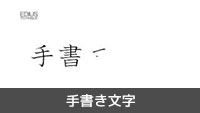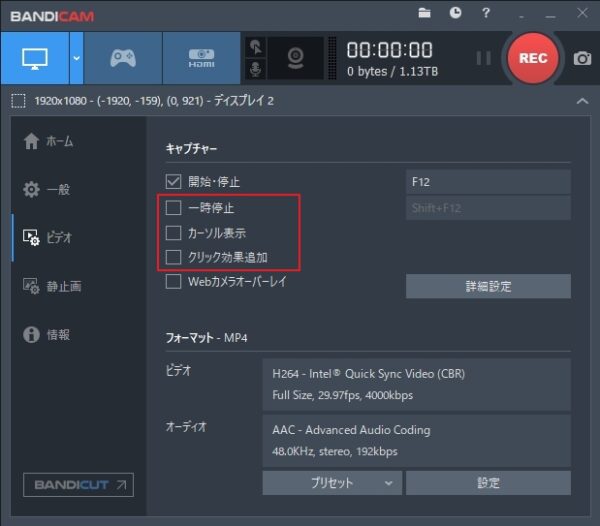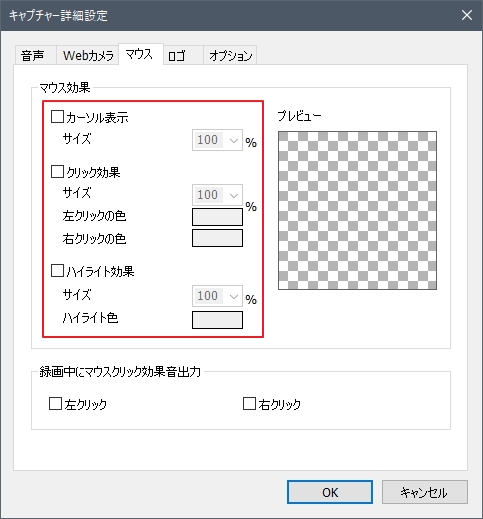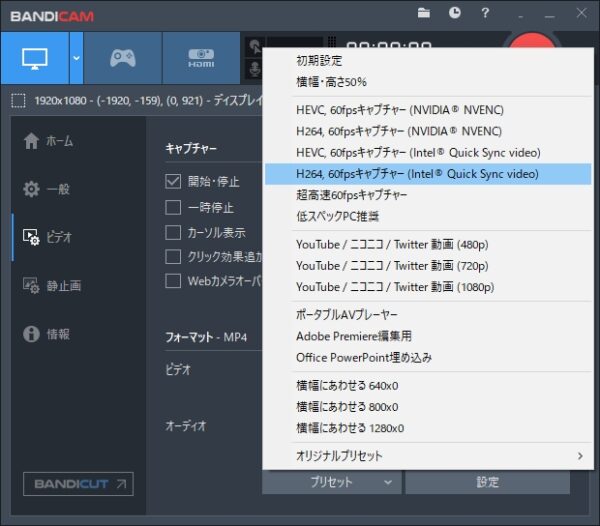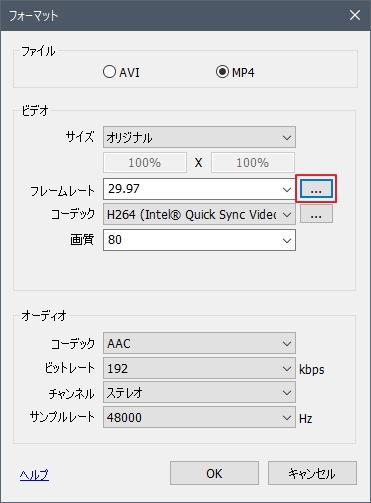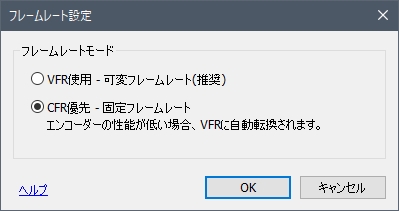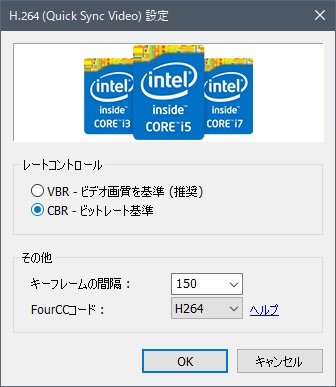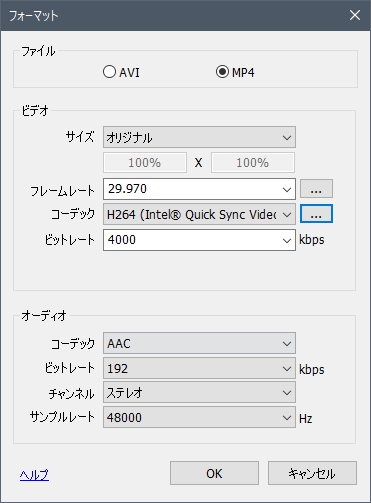【動画】EDIUS ペンタブレットを使った手書き文字の作成方法

目次 -index-
ペンタブレット(ペンタブ)で手書き文字を書いているところを画面キャプチャソフトを撮影してEDIUSに取り込んで利用する方法を紹介します。
以前、マスクを使用して作成する方法を紹介しましたが、今回の方法は実際にペンタブで書いている文字を使用するので留めの間(ま)などがリアルティがありますし、環境さえ整っていればマスクでやるより圧倒的に簡単です。
ペンタブにはワコムのCTL-4100/K0を使用し、キャプチャソフトは有償版のBandicamを利用していますが、フリー版でもできる筈です。フリー版の制限機能は、ウォーターマーク(キャプチャ動画にロゴが表示)の有無、最大10分までに制限、録画終了後に新たに録画を開始する機能の3点のみです。尚、画面録画ソフトはカーソルを非表示できるものならなんでもいいです。あとスクリーン合成は下位トラックに映像がないと何も見えません。また、プラグインのHitfilm Ignite をインストールしてDemult(Keying)で黒を抜くことも可能です。
Bandicamの設定
Bandicamでキャプチャした動画をEDIUSやTMPGEnc MPEG Smart Renderer 4などの動画編集ソフトに取り込むとスマートレンダリングができなかったりフレームレートがバラバラだったりして気持ち悪いので筆者の設定を記載しておきます。使い方についてはヘルプに詳しく載っているのでそちらを参考にしてください。
ビデオメニューに赤枠で囲んだ項目にチェックが入っていたらチェックを外す。
「詳細設定」のマウス効果のチェックが入っていたらすべて外す。
プリセットメニューから「H.264, 60fpsキャプチャ(Intel Quck Sync video)」を選択。
設定を開いてフレームレートを「29.97」に設定し、赤枠のところをクリック。
「CFR優先 – 固定フレームレート」を選択。これは必須です。
コーデックのところの設定を開き、レートコントロールを「CBR – ビットレート基準」に設定。
このようにするとビットレートを指定して保存できるようになるので好みで設定します。因みに手書き文字程度なら4000kbpsもあれば十分だと思いますが、高画質にしたい場合はもっと上げてください。
ハウツー動画
1920×1080のモニターでの視聴推奨です。